[PowerPoint] 그라데이션으로 입체 버튼 만들어 보기
오늘의 파워포인트 팁은 오피스튜터 김자영님이 제공해준 내용입니다. (사용버전: 2003)
파워포인트의 색 채우기 기능 중 그라데이션 방향을 이용해서 입체적인 버튼을 만들 수 있습니다. 오늘은 도형의 그라데이션을 반대 방향으로 해서 입체적인 버튼을 만들어 보도록 하겠습니다.
<1> 그리기 도구모음에서 타원 아이콘을 이용하여 원을 그립니다. 여기서 정원을 그리려면 Shift 키를 누른 상태에서 드래그 합니다.
<2> 큰 원 안에 넣을 작은 원을 그립니다.
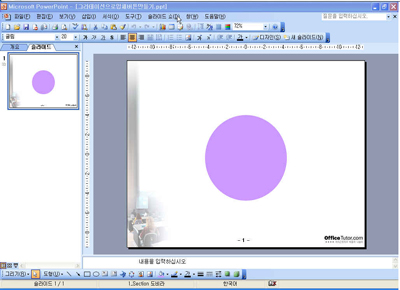
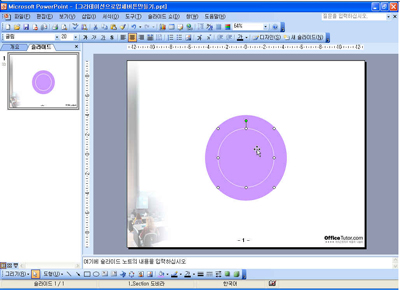
<3> 두 개의 원을 정 중앙에 맞추기 위해 그리기-맞춤배분-가운데 맞춤-중간 맞춤을 선택합니다.
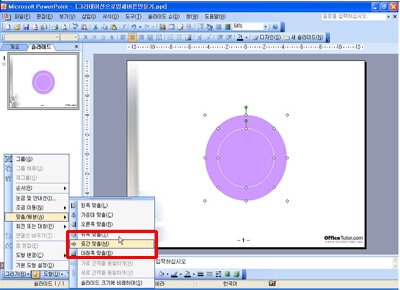
<4> 두 개의 원이 선택되어 있는 상태에서 그리기 도구모음에서 채우기 색- 채우기 효과에서 음영스타일 중 상향 대각선-적용 1을 선택합니다.
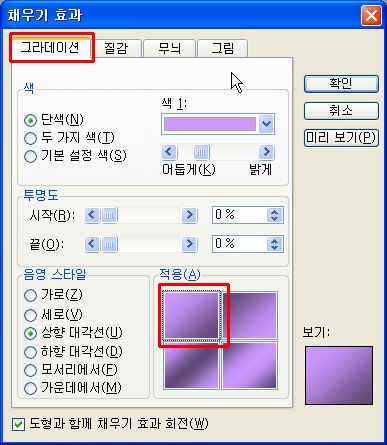
<5> 그라데이션 적용 후 그리기 도구모음에서 선 색-선 없음을 선택합니다.
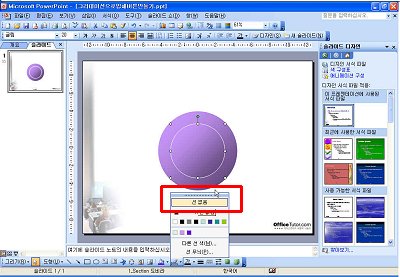
아래와 같은 결과물을 확인하실 수 있습니다.
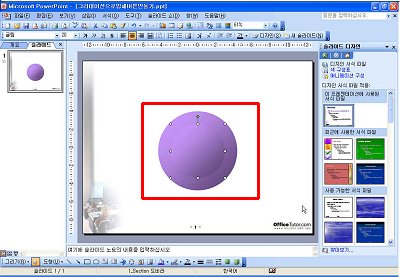
<6> 좀 더 입체적인 효과를 위해 작은 타원을 선택합니다.
<7> 작은 타원의 채우기 효과-그라 데이션 탭-음영스타일의 방향만 바꿔줍니다. ([상향대각선]-[적용 2] 적용)
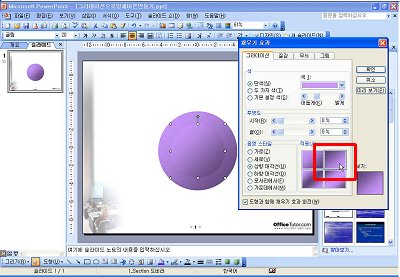
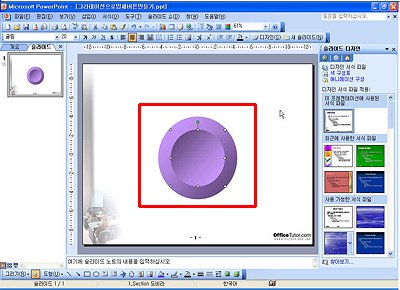
'PCnPPCnS_phone' 카테고리의 다른 글
| [PowerPoint] 표 디자인 3가지 스킬 (0) | 2007.04.20 |
|---|---|
| [Excel] 3차원 합계를 이용하기 (0) | 2007.04.20 |
| [Visio] Visio를 이용한 일정 차트 만들기 (0) | 2007.04.20 |
| [PowerPoint] 눈금 및 안내선 살펴보기 (0) | 2007.04.20 |
| [Excel] 초급 함수 특강(1) - COUNT 함수 살펴보기 (0) | 2007.04.20 |